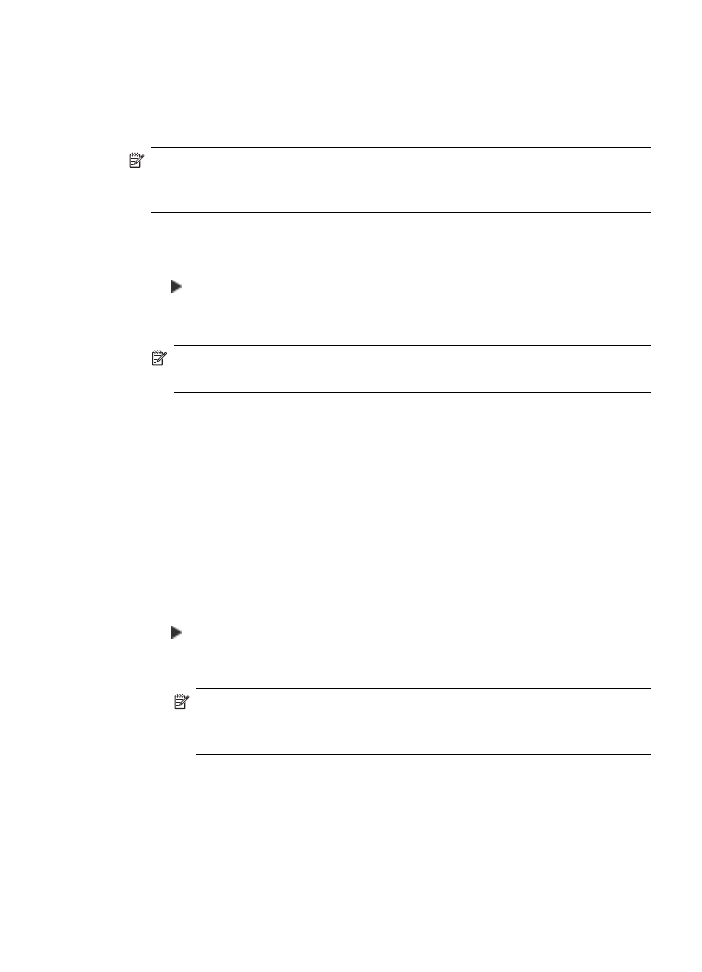
轉送傳真至另一個號碼
您可以設定
HP All-in-One 將傳真轉送到另一個傳真號碼。若您收到的是彩色傳
真,
HP All-in-One 會以黑白轉送該傳真。
HP 建議您確認要將傳真轉送到的電話號碼可以正常使用。 傳送測試用的傳真,
確定該傳真機可以接收到您轉送的傳真。
從控制台轉送傳真
1.
按
設定。
2.
按
5,然後按 8。
即選擇「進階傳真設定」,然後選擇「傳真轉送,僅限黑白」。
3.
按
直到顯示「開啟 - 轉送」或「開啟 - 列印並轉送」,然後按 OK。
•
如果您想要轉送傳真給另一個號碼,而不在
HP All-in-One 上列印備份副
本,請選擇「開啟
- 轉送」。
附註
如果
HP All-in-One 無法將傳真轉送至指定的傳真機 (例如,若
傳真機未開啟
),則 HP All-in-One 將列印傳真。如果您設定
HP All-in-One 為收到的傳真列印錯誤報告,它也將列印錯誤報告。
•
當轉送傳真給另一個號碼時,選擇「開啟
- 列印並轉送」,在
HP All-in-One 上列印您所收到之傳真的備份副本。
4.
在提示中,輸入接收轉送傳真的傳真機號碼。
接收傳真
105
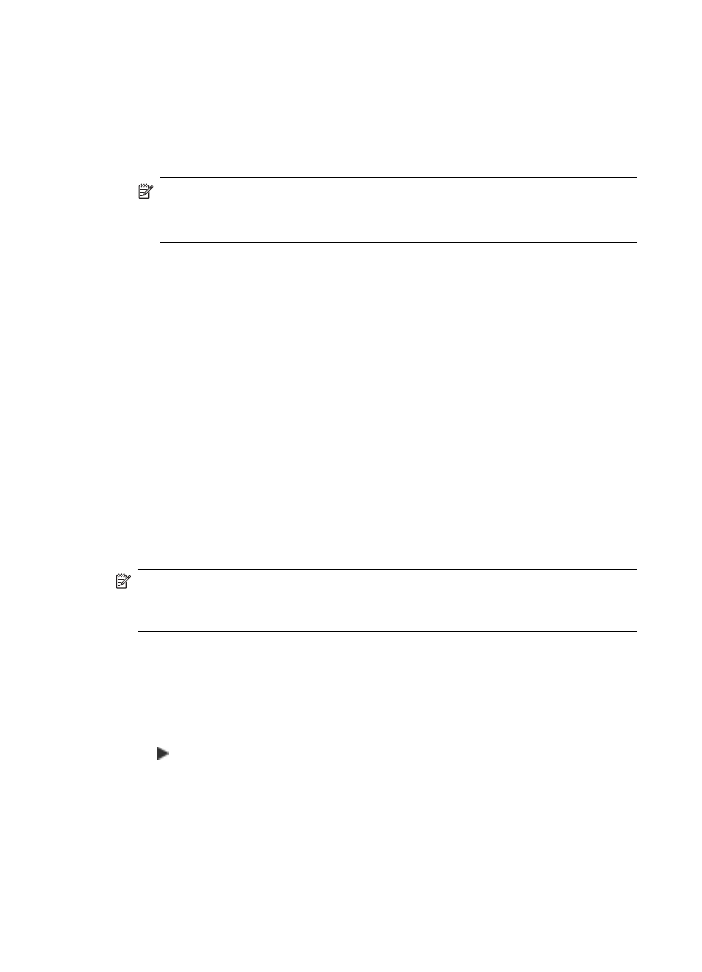
5.
在提示字元中,輸入開始時間與日期以及停止時間與日期。
6.
按
OK。
「傳真轉送」會出現在顯示器上。
在設定「傳真轉送」時,如果
HP All-in-One 電源中斷,則
HP All-in-One 會儲存 「傳真轉送」 設定及電話號碼。當裝置電源恢復時,
「傳真轉送」設定仍是「開啟」。
附註
在顯示器上可看到「傳真轉送」訊息時,您可以按控制台上的
取
消
以取消傳真轉送,或者可以從 「傳真轉送,僅限黑白」 功能選項中
選取「關閉」。
從
HP Photosmart Studio (供 Mac 使用) 軟體轉送傳真
1.
選取
「Dock」 中的 「HP Device Manager」(HP 裝置管理員)。
「
HP Device Manager」(裝置管理程式) 視窗即會出現。
2.
在「
Information and Settings」(資訊與設定) 下拉式功能表中,選擇「Fax
Setup Utility 」(傳真設定工具程式)。
這時會開啟「
Device Settings」(裝置設定) 對話方塊。
3.
從快顯功能表中選擇「
Fax Forward」(傳真轉送)。
這時會出現「
Fax Forward」(傳真轉送) 對話方塊。
4.
選擇「
Fax Forward」(傳真轉送)。
5.
在「
Forward Fax Number」(轉送傳真號碼) 方塊中,輸入要轉送的號碼。
6.
完成後,按一下「
Apply」(套用) 或「OK」(確定)。